Πώς να αποκλείσετε και να ξεμπλοκάρετε τους αποστολείς στο Gmail Web
μικροαντικείμενα / / August 05, 2021
Όλοι χρησιμοποιούμε το Gmail Web και κάθε μέρα λαμβάνουμε πολλά μηνύματα spam. Μπορεί να το αγνοήσουμε για κάποιο χρονικό διάστημα, αλλά αν πρόκειται για ένα ταχυδρομείο μάρκετινγκ, θα συνεχίζει να έρχεται κάθε δεύτερη μέρα. Τέλος, σε ένα σημείο αποφασίζουμε να δράσουμε. Αυτό σημαίνει ότι πρέπει να αποκλείσουμε τη διεύθυνση email από την αποστολή περαιτέρω ενοχλητικών μηνυμάτων. Σε αυτόν τον οδηγό, θα σας πω πώς μπορείτε αποκλεισμός οποιουδήποτε αποστολέαστο Gmail Web χωρίς να χρειάζεται να ανοίξετε μεμονωμένα κάθε email και να το διαγράψετε.
Πρέπει να ορίσετε ένα φίλτρο, το οποίο θα αποκλείει στο μέλλον οποιοδήποτε μήνυμα από αυτήν τη διεύθυνση. Μπορείτε αργότερα να επεξεργαστείτε το φίλτρο καθώς και σύμφωνα με τις απαιτήσεις σας. Το κάνω κυρίως για τα email μάρκετινγκ που λαμβάνω από διάφορους ιστότοπους. Εάν αργότερα θέλετε να καταργήσετε τον αποκλεισμό ενός αποστολέα στο Gmail, τότε μπορείτε να το κάνετε και αυτό. Μπορείτε επίσης να διαγράψετε το φίλτρο που έχετε ορίσει. Διαφορετικά, εάν έχετε αποκλείσει άμεσα κάποιον χωρίς κανένα φίλτρο, τότε μπορείτε επίσης να τον ξεμπλοκάρετε. Σχεδόν το θέμα της προτίμησής σας.

Σχετιζομαι με | Πώς να μοιραστείτε την οθόνη Smartphone στο Google Meet
Αποκλεισμός και κατάργηση αποκλεισμού αποστολέων στο Gmail Web
Ας πάμε στα σκαλιά. Ακόμα κι αν αποκλείσετε κάποιον στην έκδοση υπολογιστή του Gmail, το ίδιο θα αντικατοπτρίζει και στην έκδοση για κινητά.
- Εκκινήστε το Gmail
- στην επάνω δεξιά γωνία, κάντε κλικ στο κουμπί γραναζιού > στη συνέχεια κάντε κλικ Δείτε όλες τις ρυθμίσεις

- Στην επόμενη οθόνη κάντε κλικ στην καρτέλα Φίλτρα και αποκλεισμένες διευθύνσεις
- Κάντε κλικ στο Δημιουργήστε ένα νέο φίλτρο
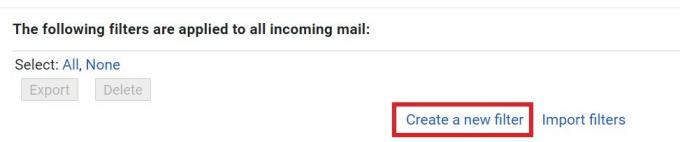
- Θα ανοίξει ένα παράθυρο διαλόγου με πολλές επιλογές.
- Θα υπάρξει ένα Από Ενότητα. Αυτό σημαίνει ότι πρέπει να εισαγάγετε αυτές τις διευθύνσεις email ή αποστολείς που σας στέλνουν επανειλημμένα email, κυρίως τα email μάρκετινγκ.
- Μπορείτε να δείτε ότι έχω εισαγάγει δύο ή τρεις αποστολείς που μου στέλνουν συνεχώς αυτά τα email. Έτσι, στην ενότητα Από, έχω αναφέρει τις διευθύνσεις τους διαχωρισμένες με κόμματα.
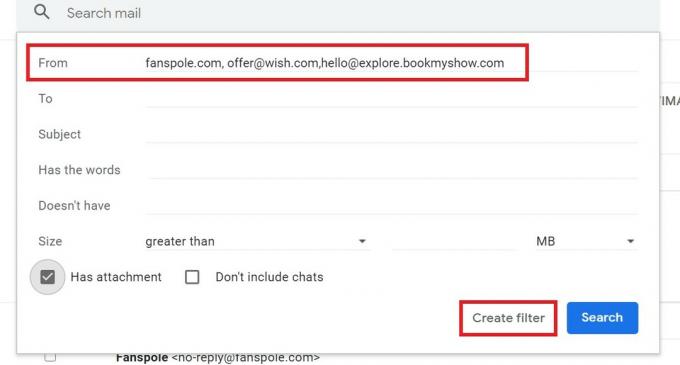
- Υπάρχει ένα Έχει τις λέξεις ενότητα, όπου μπορείτε να πληκτρολογήσετε συγκεκριμένες λέξεις που έχετε παρατηρήσει ότι συνοδεύονται κοινά μηνύματα ηλεκτρονικού ταχυδρομείου μάρκετινγκ με ανεπιθύμητα μηνύματα. Αυτό θα αποτρέψει την εμφάνιση των μηνυμάτων στα εισερχόμενά σας που περιέχουν αυτές τις λέξεις.
- Επίσης, αν ελέγξετε το Συνημμένα πλαίσιο ελέγχου, τότε δεν θα εμφανιστεί ένα μήνυμα ηλεκτρονικού ταχυδρομείου με συνημμένα στα εισερχόμενά σας. Κανονικά, τα συνημμένα ανεπιθύμητης αλληλογραφίας ενδέχεται να μεταφέρουν συνδέσμους προς κακόβουλο λογισμικό. Επομένως, εκτός εάν προέρχεστε από έναν αποστολέα που γνωρίζετε στον κύκλο εργασίας ή της επιχείρησής σας, είναι καλύτερα να μείνετε μακριά από τέτοια μηνύματα ηλεκτρονικού ταχυδρομείου.
- Μόλις ολοκληρώσετε τη ρύθμιση της παραμέτρου, κάντε κλικ στο Δημιουργία φίλτρου
- Θα εισαχθεί ένα νέο παράθυρο διαλόγου με πολλά πλαίσια ελέγχου. Μπορείτε περαιτέρω να φιλτράρετε ποιες αυτοματοποιημένες ενέργειες θα κάνει το Gmail στο email που έχετε ορίσει τα φίλτρα.

- Για παράδειγμα, έχω ορίσει αυτά τα μηνύματα email στον Ιστό του Gmail να διαγραφούν επιλέγοντας το πλαίσιο διαγραφής. Ανάλογα με τις απαιτήσεις σας, μπορείτε να επιλέξετε οποιαδήποτε ενέργεια.
Κατάργηση αποκλεισμού αποστολέα
Τώρα, τελειώσαμε με τον αποκλεισμό, ας κόψουμε λίγο τους spammers μας και ξεμπλοκάρετε τους στον Ιστό του Gmail. Είναι πολύ απλό να το κάνετε.
- Ανοίξτε το Gmail Web
- Κάντε κλικ στο Κουμπί εργαλείων > κάντε κλικ Δείτε όλες τις ρυθμίσεις
- στη συνέχεια κάντε κλικ στην καρτέλα Φίλτρα και αποκλεισμένη διεύθυνση
- Προς το κάτω μέρος της οθόνης, θα πρέπει να δείτε μια ενότητα που λέει Οι ακόλουθες διευθύνσεις ηλεκτρονικού ταχυδρομείου αποκλείονται
- Εάν έχετε αποκλείσει κάποιον νωρίτερα, τότε θα πρέπει να δείτε αυτά τα αναγνωριστικά χρήστη / αλληλογραφίας στη λίστα.

- Εκτός από κάθε αποστολέα email, έχετε αποκλείσει θα πρέπει να υπάρχει μια επιλογή Ξεβουλώνω. Απλώς κάντε κλικ πάνω του. Αυτό είναι.
Έτσι, αυτοί είναι οι έξυπνοι τρόποι με τους οποίους μπορείτε να αποκλείσετε έναν αποστολέα ή να καταργήσετε τον αποκλεισμό στην έκδοση ιστού του Gmail. Εάν δεν αντέχετε αυτά τα ενοχλητικά email μάρκετινγκ, ακολουθήστε αυτόν τον οδηγό και μπλοκάρετε τα αμέσως. Ελπίζω ότι αυτός ο οδηγός ήταν χρήσιμος για εσάς.
Διαβάστε Επόμενο,
- Κατεβάστε το Netflix MOD APK 7.61.0 | Ξεκλείδωτη έκδοση
- Δωρεάν ταπετσαρίες CyberPunk 2077 για υπολογιστή και smartphone
Η Swayam είναι επαγγελματίας τεχνικός blogger με μεταπτυχιακό τίτλο στις εφαρμογές υπολογιστών και έχει επίσης εμπειρία με την ανάπτυξη Android. Είναι θαυμαστός του Stock Android OS. Εκτός από το blogging τεχνολογίας, λατρεύει τα παιχνίδια, τα ταξίδια και το παιχνίδι / διδασκαλία κιθάρας.


![Λίστα καλύτερων προσαρμοσμένων ROM για LeEco Le Pro 3 [Ενημερώθηκε]](/f/5e0512e0411686bebe794d6fe3d53e4a.jpg?width=288&height=384)
![Εύκολη μέθοδος Root Leagoo XRover C με χρήση Magisk [Δεν απαιτείται TWRP]](/f/87af5d7275f621ce499b02455c46c702.jpg?width=288&height=384)